iOS 11 добави запис на екрана към iPhone и iPad, което ви позволява да правите видеоклипове на екрана на вашето устройство. Можете да го използвате, за да копирате видеоклипове, които не можете просто да изтегляте, да записвате игра, да покажете на някого как да използва приложение и други. Лично аз го използвам най-често, за да записвам грешки и сривове в приложенията, които използвам, за да мога изпращайте доклади за грешки.
Но знаете ли, че можете да запишете и глас зад кадър? Ето как.
Как да записвате гласово видео на iPhone

Единственият начин да запишете екрана си е да го активирате в Центъра за управление. Отворете Центъра за управление, като плъзнете надолу от горния десен ъгъл на екрана (iPhone X, XS, XR, 11, 12, 13) или долния край на екрана (iPhone 6, 6s, 7, 8, SE).
Ако видите кръгъл бутон за запис, просто го докоснете, за да започнете да записвате. Спрете записа, като докоснете червения бутон. Цялото аудио, което телефонът ви възпроизвежда — от видеоклипове, които гледате, музика, която чувате — ще бъде запазена в записа.
Ако не виждате бутона за запис на екрана
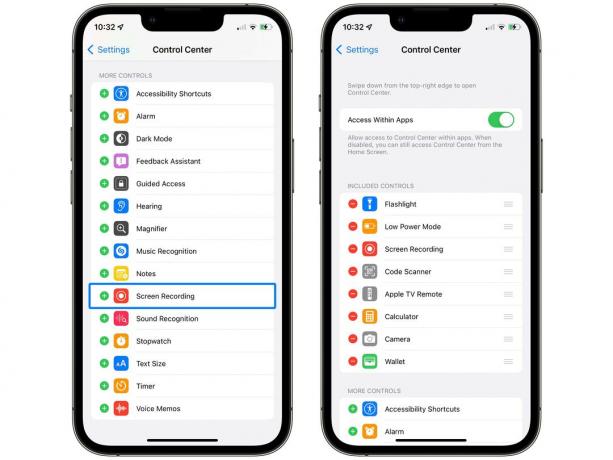
За да активирате тази функция, отидете на Настройки > Контролен център и добавете Запис на екрана бутон. От тук можете да пренаредите бутоните по ваш вкус или да добавяте и премахвате други бутони.
Запишете глас с вашия екран
Ако искате да включите свой собствен говорен диалог в записа на екрана – например, запис на видео разговор или добавяне на глас към инструкциите – това е наистина лесно. Вместо да докосвате бутона за запис, докоснете го и го задръжте. Ще видите опция за включване на микрофона. Разрешете го, за да записвате и себе си.
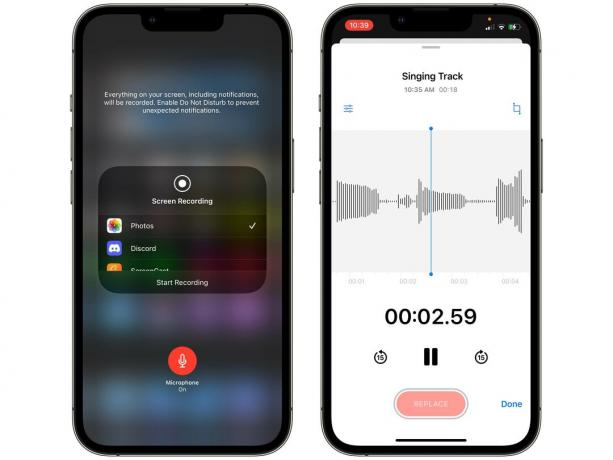
Когато докоснете Запис, телефонът ви ще комбинира вашия микрофон с всичко, което се случва на екрана. Ако нямате свързани слушалки, докато записвате, телефонът ви ще възпроизвежда аудио от високоговорителите тихо, така че шумът да не се връща обратно в микрофона, но всеки звук ще бъде с пълна сила на звука в финала запис.
Друг разширен случай на използване на тази функция е за запис на многопистов аудио. Запишете първата песен в Voice Memos, след което комбинирайте допълнителни песни, като запишете екрана, докато го възпроизвеждате и пеете или свирите на инструмент над него. Определено има по-добри приложения за това, но тази функционалност е вградена в системата.


